Содержание:
Алиса — голосовой помощник, недавно появившейся на рынке. Этой новинке мы благодарны всем известной русской компании Яндекс. Изначально сервис существовал самостоятельно, но разработчики решили объединить его со своим программным обеспечением. Независимо от широкого предоставления услуг службой, иногда пользователь в них не нуждается. О методах отключения или удаления Алисы и будет наша статья.
Для начала работы с данным ресурсом вам потребуется:
После этого ваш ассистент Алиса откроется в новой вкладке. Чтобы работать в голосовом режиме выполните одно из следующих действий:
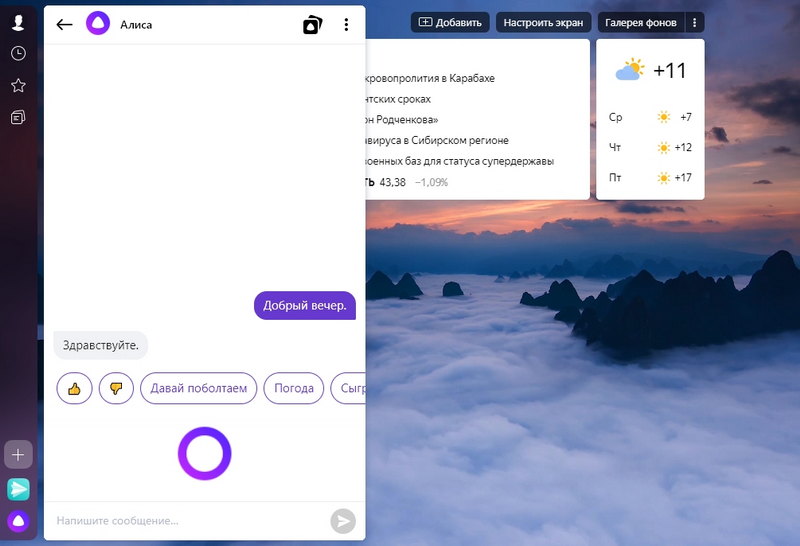
У Алисы есть одна особенность, для взаимодействия с помощником веб-сёрфер не обязательно должен быть включён, но при удалении Яндекса с вашего устройства сервис сотрется вместе с ним и иных способов удаления пока не существует.
Софт создан на базе данных, которые она получает от своего юзера. Программа идентифицирует слова и находит нужную информацию по запросу. Обычно ответ выводится в голосовом или текстовом варианте, но, если сведения по вашему вопросу не найдены, помощник откроет страницу Яндекса для дальнейшего самостоятельного поиска. Вы можете адаптировать поисковик под себя, используя ряд настроек.
Следуя предложенным вариантам, вы настроите ассистента для дальнейшей продуктивной работы.
Основные функции, которыми располагает данный сервис:
С таким спутником ваша жизнь станет проще и рациональнее. Вам банально не нужно будет долго размышлять о выборе одежды по погоде и курсе валют.
Убрать данный ресурс очень просто. Есть разные алгоритмы для отключения и полного удаления Алисы с устройства. Вариант первый: кликните правой кнопкой по символу программы и во вкладке настроек нажмите на “выключить”.
Второй вариант решения проблемы (полное устранение диспетчера) займет у вас немного больше времени, для этого:
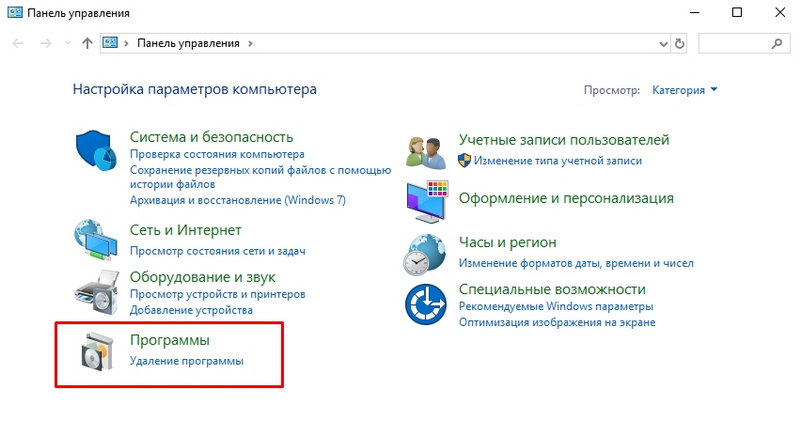
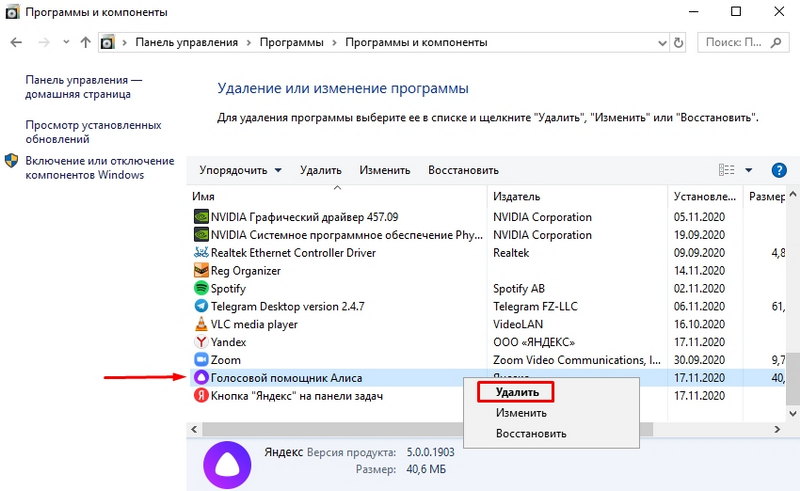
В итоге удалить диспетчер Алиса совсем не трудно, но у создателей остаётся одна небольшая недоработка. Сам значок искусственного разума удалить с интерфейса невозможно, но скорее это маркетинговый ход, нежели непреднамеренная ошибка.
Рассмотрим еще один интересный способ удаления софта с использованием посторонних программ (Uninstall tool, Revo Uninstaller ,IObit Uninstaller, CCleaner). Все они придерживаются одной последовательности:
CCleaner — самая популярная утилита на сегодняшний день среди потребителей, но и другие программы отличительны своими способностями. Например, платформа IObit Uninstaller предоставляет месяц бесплатного пользования.
Если вы хотите пользоваться Алисой не только на вашем ПК, то руководство по использованию голосового помощника на телефоне элементарно. Устанавливаете браузер и нажимаете на уже знакомую вам иконку. Для того, чтобы совершить какие-либо корректировки, откройте настройки, расположенные в веб-браузере или в диалоге с “собеседником”. Вы повысите свою работоспособность и организованность, попробуйте сотрудничать с помощником и на вашем карманном устройстве. Алиса является примером яркого современного продвижения в сфере подражания человеческому разуму. Эта программа предполагает и дальнейшее развитие на рынке. Будем следить за развитием технологий электронных помощников, оставаясь верными поклонниками таких новшеств. Если у вас остались вопросы, задавайте их в комментариях.